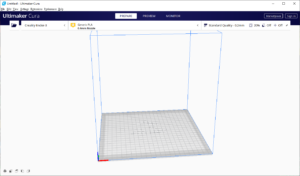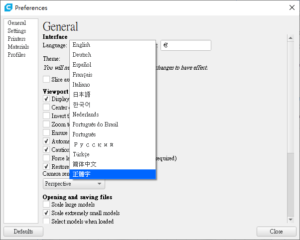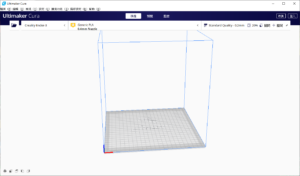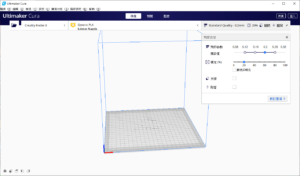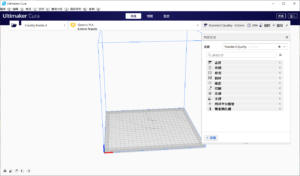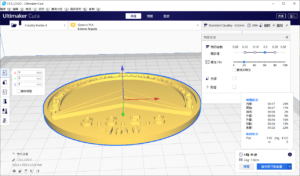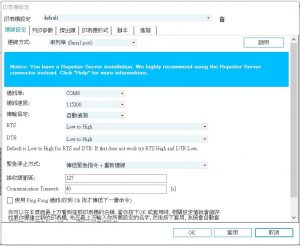一、下載切片軟體 CURA 4.5
- Cura 是 Ultimaker的產品,所以請先連上Ultimaker官方網站

- 點選 Software 後,選擇 Ultimaker Cura,按 [Download for free]。
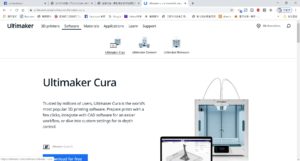
- 選擇你的平台,按下 [Download Now]
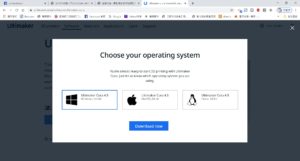
- 存到你的電腦中就下載完成了,請執行安裝。
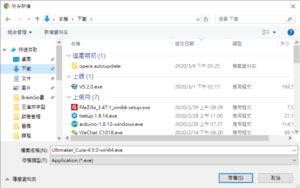
二、安裝Cura 4.5
1.若有安裝舊版本,會問你要不要先移除? Y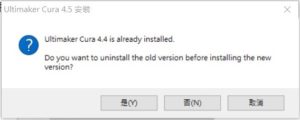 2.下一步
2.下一步 3.我一定要接受
3.我一定要接受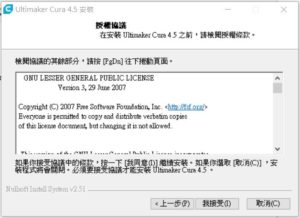
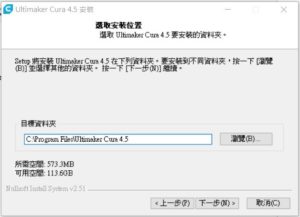
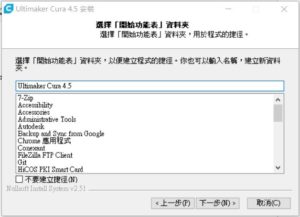

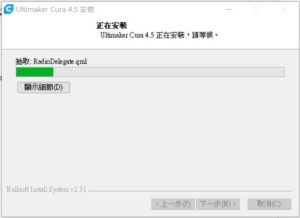 4.完成囉!
4.完成囉!
三、新增印表機Ender-3
- Add a printer,新增一台印表機

- 請選擇 Add a non-networked printer / Creality3D /Creality Ender-3 按[Next]下一步。

- 這是設定印機的參數,基本上不用改。按[Next]下一步。

- OK囉!按下[Finish] 結束。